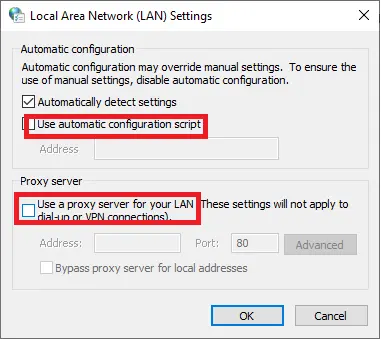Elder Scrolls Online не запускается

Elder Scrolls Online — популярная ролевая игра, доступная на различных платформах, включая Microsoft Windows, macOS, PlayStation 4/5, Xbox One, Xbox Series X/S.
Программа запуска ESO вызвала проблемы у некоторых геймеров Windows. Они даже не могут войти в игру, так как лаунчер ESO зависает и не грузится.
 Как исправить, что Elder Scrolls Online не запускается
Как исправить, что Elder Scrolls Online не запускается
Что вызывает проблемы с загрузкой Elder Scrolls online?
Ниже приведены наиболее частые причины этой проблемы:
- Фаервол блокирует ESO
- Поврежденные файлы Microsoft Visual C++
- Поврежденные данные игры в программных файлах
- Конфликт программного обеспечения
В этой статье мы изложили некоторые из самых простых способов решения этой проблемы. Давайте пройдемся по ним.
Метод 1: сделайте исключение для ESO в брандмауэре
Если ESO не запускается, брандмауэр Windows может воспринимать его как угрозу и блокировать. Просто позвольте лаунчеру ESO обойти брандмауэр, чтобы решить эту проблему.
1. Наберите Панель управления в поиске, как показано ниже. Откройте ее.
 2. Перейдите к пункту Система и безопасность из списка.
2. Перейдите к пункту Система и безопасность из списка.
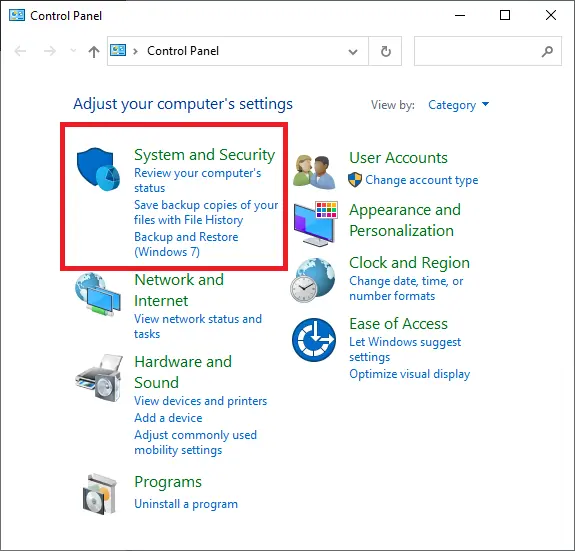 3. Щелкните Брандмауэр Защитника Windows, а затем выберите параметр Разрешить взаимодействия с приложением или компонентом в брандмауэре Защитника Windows, как показано ниже.
3. Щелкните Брандмауэр Защитника Windows, а затем выберите параметр Разрешить взаимодействия с приложением или компонентом в брандмауэре Защитника Windows, как показано ниже.
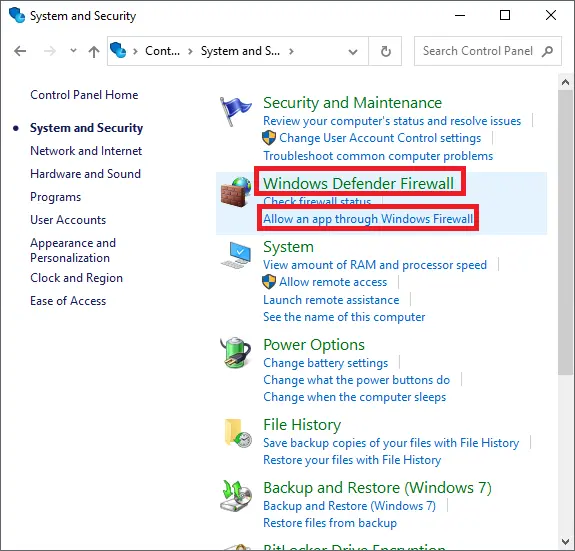 4. Нажмите кнопку Изменить параметры и установите для ESO флажки Частная и Публичная.
4. Нажмите кнопку Изменить параметры и установите для ESO флажки Частная и Публичная.
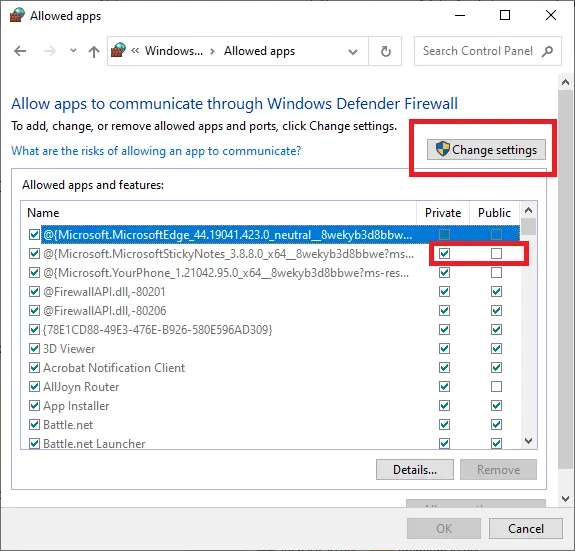 5. Щелкните OK, чтобы подтвердить изменения.
5. Щелкните OK, чтобы подтвердить изменения.
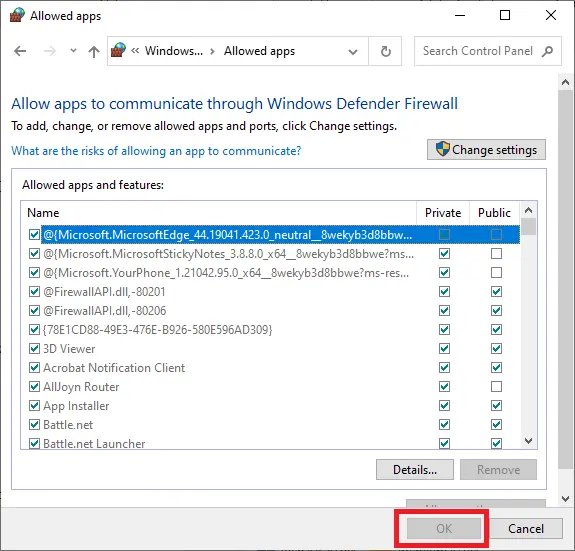 ESO больше не будет блокироваться брандмауэром Защитника Windows.
ESO больше не будет блокироваться брандмауэром Защитника Windows.
Метод 2: Переустановите Microsoft C++
Большинство видеоигр, выпускаемых в последнее время, требуют наличия Microsoft Visual C++ для правильной работы на компьютере. Если это приложение будет повреждено, вы обязательно столкнетесь с тем, что ESO не загружается.
1. Чтобы запустить приложение Параметры, нажмите одновременно клавиши Windows + I.
2. Выберите Приложения в окне параметров, как показано здесь.
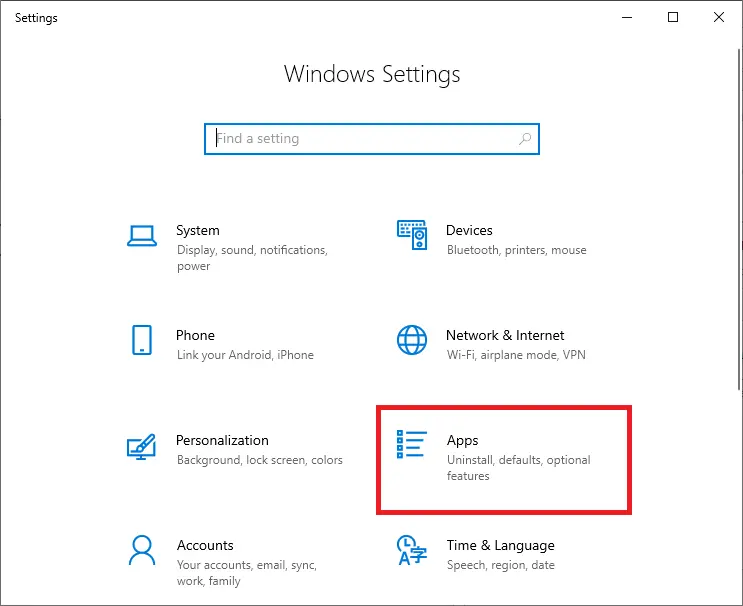 3. Щелкните Приложения и возможности в категории Приложения на левой панели. См. рис. ниже.
3. Щелкните Приложения и возможности в категории Приложения на левой панели. См. рис. ниже.
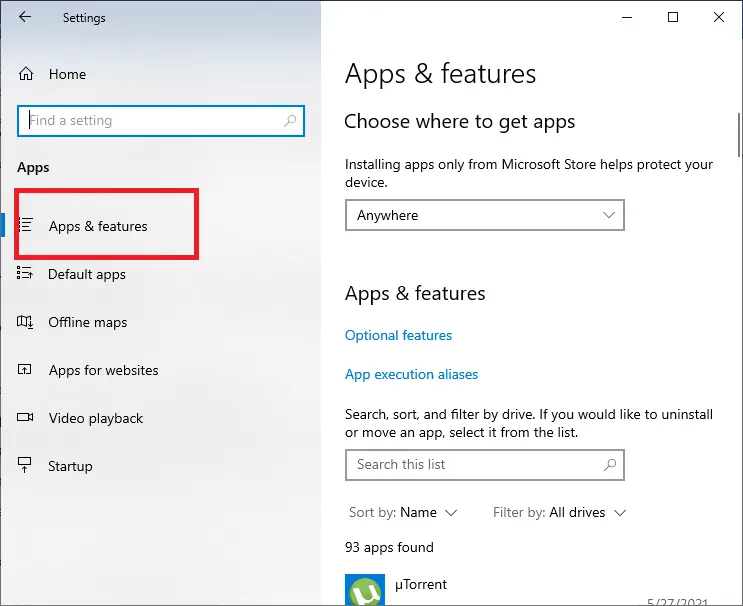 4. Выберите Microsoft Visual C++ и нажмите Удалить, как показано.
4. Выберите Microsoft Visual C++ и нажмите Удалить, как показано.
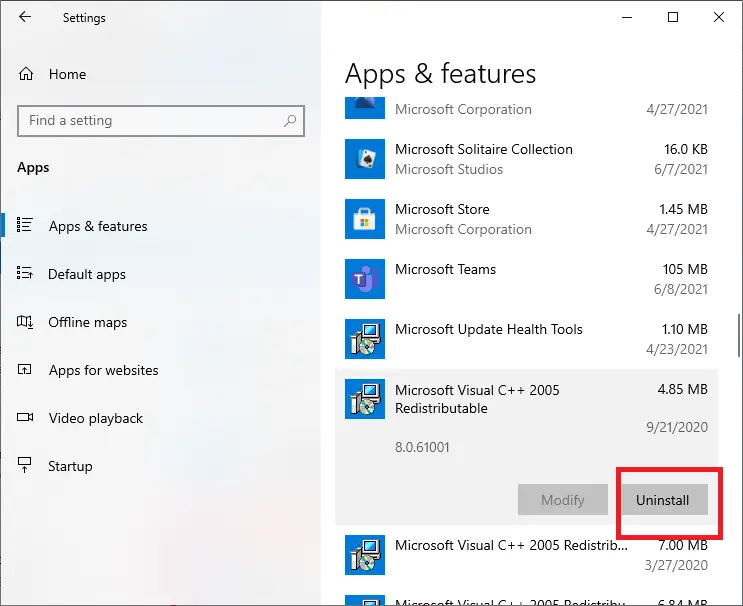 5. Чтобы подтвердить действие, нажмите ОК.
5. Чтобы подтвердить действие, нажмите ОК.
6. Удалите все версии Microsoft Visual C++, которые вы установили, повторяя тот же процесс.
7. Теперь перейдите на веб-сайт Microsoft и загрузите необходимые исполняемые файлы, а затем запустите установку.
Теперь перезапустите игру, чтобы проверить, исправлена ошибка или нет.
Метод 3: Удалите поврежденные игровые данные
Если Elder Scrolls Online не загружается или лаунчер не обновляется, данные программы, используемые для извлечения параметров запуска, могли быть повреждены. В этом случае вы можете удалить такие данные, чтобы устранить проблему, следующим образом:
1. Перезагрузите компьютер после выхода из лаунчера ESO.
2. Найдите папку лаунчера игры в проводнике. По умолчанию он находится в следующем каталоге:
C:\Program Files (x86)\Zenimax\Online\Launcher
3. Найдите и удалите папку ProgramData, хранящуюся в папке Launcher.
После этого перезапустите лаунчер и проверьте, решена ли проблема с загрузкой ESO.
Метод 4: Измените настройки локальной сети
Некоторые пользователи сообщили, что удаление сценария автоматической настройки и прокси-сервера из локальной сети помогло им запустить ESO. Следовательно, вы тоже должны попробовать.
1. Наберите Панель управления в поиске, как показано ниже. Откройте ее.
 2. Перейдите на вкладку Сеть и Интернет.
2. Перейдите на вкладку Сеть и Интернет.
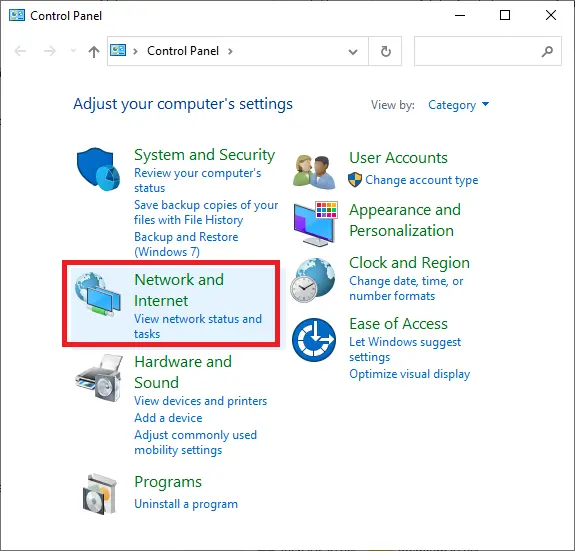 3. Щелкните Свойства браузера, как показано ниже.
3. Щелкните Свойства браузера, как показано ниже.
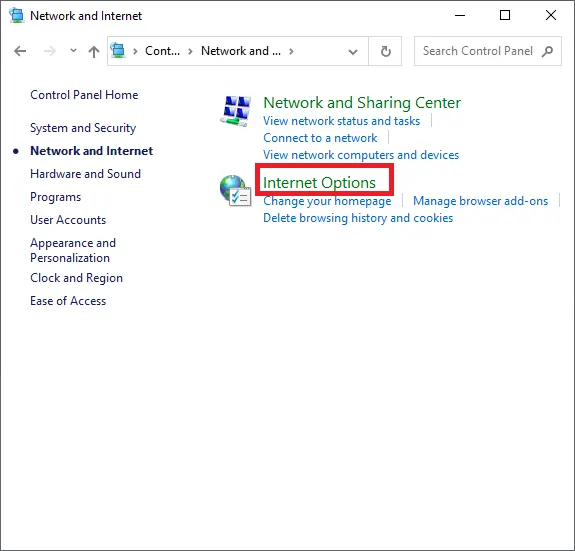 4. Щелкните вкладку Подключения. Затем нажмите кнопку Настройка сети, как показано на рисунке.
4. Щелкните вкладку Подключения. Затем нажмите кнопку Настройка сети, как показано на рисунке.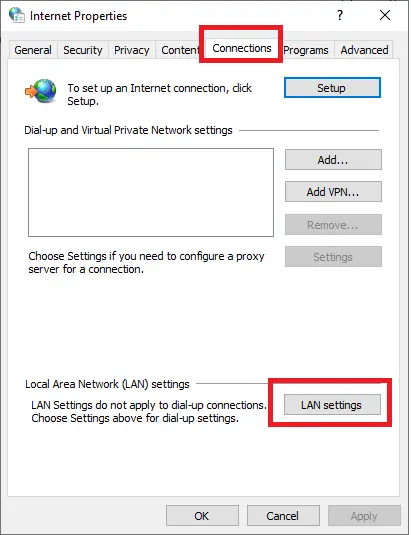 4. Снимите флажки рядом с Использовать сценарий автоматической настройки и Использовать прокси-сервер для локальных подключений в этом окне.
4. Снимите флажки рядом с Использовать сценарий автоматической настройки и Использовать прокси-сервер для локальных подключений в этом окне.
6. Чтобы подтвердить изменения, нажмите Применить.
Убедитесь, что вы смогли решить проблему с запуском Elder Scrolls Online, если нет, перейдите к следующему методу.
Метод 5: Восстановите файлы игры с помощью Лаунчера игры
Возможно, лаунчер ESO поврежден или пропали какие-то файлы. Поэтому на этом этапе мы исправим лаунчер игры, чтобы исправить все проблемы, связанные с запуском.
1. Щелкните правой кнопкой мыши значок лаунчера ESO и выберите Запуск от имени администратора.
2. Подождите, пока откроется лаунчер. Затем выберите Параметры игры.
3. Щелкните параметр Восстановить. Сейчас начнется процесс проверки файла.
4. Позвольте лаунчеру восстановить все отсутствующие файлы.
После завершения процедуры перезапустите игру и проверьте, решилась ли проблема с запуском Elder Scrolls онлайн. Если этого не произошло, попробуйте последнее исправление.
Метод 6. Устранение конфликтов программного обеспечения
Возможно, проблема Elder Scrolls Online не запускается возникает из-за конфликта программного обеспечения. В таком случае попробуйте следующее:
1. Если вы недавно установили какое-то новое приложение, рассмотрите возможность его деактивации или удаления.
2. Если вы не можете определить, какое программное обеспечение вызывает проблему, вы можете выбрать чистую загрузку компьютера. Это приведет к удалению всех приложений и служб сторонних производителей.